 Eclipse ist eine der am weitesten verbreiteten IDE (Integrated Development Environment) für die Entwicklung von Java-Anwendungen. Die integrierte Entwicklungsumgebung oder IDE bietet viele Funktionen wie das Erstellen, Ändern, Kompilieren, Bereitstellen und Debuggen von Software. Ziel ist es, die Konfiguration zu abstrahieren, die erforderlich ist, um Befehlszeilenprogramme in einer zusammenhängenden Einheit zusammenzusetzen, was theoretisch die Zeit zum Erlernen einer Sprache verkürzt und die Produktivität der Entwickler erhöht. Zudem wird vermutet, dass die enge Verzahnung von Entwicklungsaufgaben die Produktivität weiter steigern kann. Zum Beispiel kann Code geparst werden, während er geschrieben wird, was sofortiges Feedback zu Syntaxfehlern liefert.
Eclipse ist eine der am weitesten verbreiteten IDE (Integrated Development Environment) für die Entwicklung von Java-Anwendungen. Die integrierte Entwicklungsumgebung oder IDE bietet viele Funktionen wie das Erstellen, Ändern, Kompilieren, Bereitstellen und Debuggen von Software. Ziel ist es, die Konfiguration zu abstrahieren, die erforderlich ist, um Befehlszeilenprogramme in einer zusammenhängenden Einheit zusammenzusetzen, was theoretisch die Zeit zum Erlernen einer Sprache verkürzt und die Produktivität der Entwickler erhöht. Zudem wird vermutet, dass die enge Verzahnung von Entwicklungsaufgaben die Produktivität weiter steigern kann. Zum Beispiel kann Code geparst werden, während er geschrieben wird, was sofortiges Feedback zu Syntaxfehlern liefert.
Wie Sie bereits wissen, übernimmt Linux Mint 12 Ubuntu, das jetzt zum beliebtesten Linux-Desktop geworden ist. Daher wird dieser Beitrag einem Java-Anfänger beim Einstieg in Linux Mint mit Eclipse IDE helfen. Eclipse wird nicht nur zum Entwickeln von Java-Anwendungen verwendet, sondern kann auch zum Entwickeln von Anwendungen in verschiedenen Programmiersprachen verwendet werden, darunter Ada, C, C++, COBOL, Java, Perl, PHP, Python, R, Ruby (einschließlich Ruby on Rails Framework), Scala , Clojure, Groovy und Schema. Es kann auch verwendet werden, um Pakete für die Software Mathematica zu entwickeln. Zu den Entwicklungsumgebungen gehören unter anderem die Eclipse Java Development Tools (JDT) für Java, Eclipse CDT für C/C++ und Eclipse PDT für PHP. Viele Plugins für Eclipse verfügbar, sodass Sie die Möglichkeiten beliebig erweitern können.
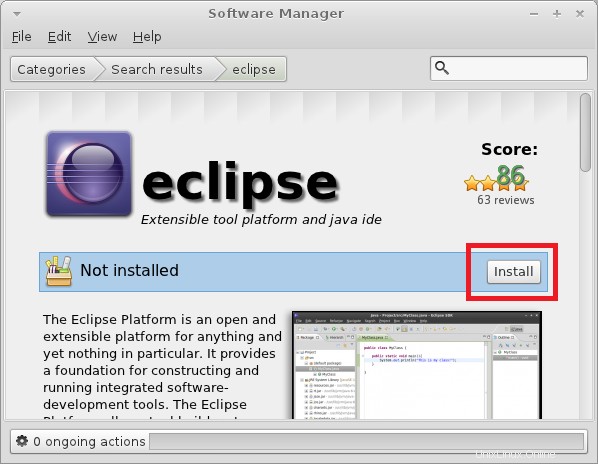
Öffnen Sie das Terminal (Anwendungen —–> Zubehör — —> Terminal oder Strg + Alt + T ).
Installieren Sie Eclipse.
raj@geeksite~/$ sudo apt-get install eclipse
Der obige installiert nur die Eclipse-Plattform; Wenn Sie Java entwickeln möchten, müssen Sie das JDT-Plug-in (Java Developer Tools) manuell installieren. Installieren Sie JDT mit dem folgenden Befehl.
raj@geeksite~/$ sudo apt-get install eclipse-jdt
Wenn Sie C/C++-Programmierer sind, installieren Sie das Plugin.
raj@geeksite~/$ sudo apt-get install eclipse-cdt
Wenn Sie ein Plugin-Entwickler sind, installieren Sie das Plugin.
raj@geeksite~/$ sudo apt-get install eclipse-pde
Wenn Sie an einer MATE-Sitzung arbeiten; Sie können es mit dem Software-Manager installieren. Trotzdem müssen Sie das Plugin gemäß Ihren Jobanforderungen installieren.
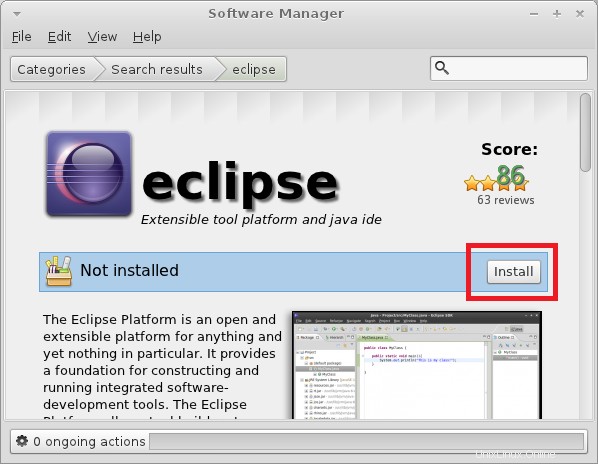
Starten Sie Eclipse.
raj@geeksite~/$ eclipse
Das ist alles.